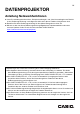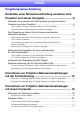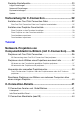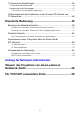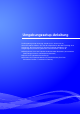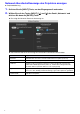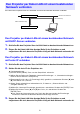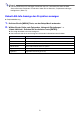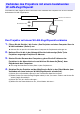DE DATENPROJEKTOR Anleitung Netzwerkfunktionen Lesen Sie unbedingt die Abschnitte „Sicherheitsmaßregeln“ und „Vorsichtsmaßregeln zum Betrieb“ in der „Bedienungsanleitung“ und sorgen Sie dafür, dass dieses Produkt richtig benutzt wird. Bewahren Sie diese Bedienungsanleitung für die spätere Bezugnahme sicher auf. Näheres zu den von dieser Bedienungsanleitung abgedeckten Projektormodellen und zu den neuesten Updates finden Sie auf der nachstehenden CASIO Website. https://world.casio.
Inhalt Umgebungssetup-Anleitung Herstellen einer Netzwerkverbindung zwischen dem Projektor und einem Computer ..................................... 6 Herstellen einer direkten W-LAN-Verbindung zwischen einem Computer und dem Projektor.................................................................6 Den Projektor und einen Computer über ein W-LAN verbinden.................................. 6 Netzwerk-Bereitschaftsanzeige des Projektors anzeigen............................................
Projektor-Einstellpunkte .......................................................................23 Login-Einstellungen ................................................................................................... 23 Netzwerk-Einstellungen ............................................................................................. 24 Systemeinstellungen.................................................................................................. 30 Update ..........................................
C-Connection-Einstellungen ................................................................45 C-Connection-Einstellpunkte..................................................................................... 45 Konfigurieren von Einstellungen ................................................................................ 47 C-Connection-Einstellungen konfigurieren ............................................................... 47 Unterschiede bei den Funktionen in der Chrome OS-Version von C-Connection ...
Umgebungssetup-Anleitung Die Umgebungssetup-Anleitung wendet sich in erster Linie an Netzwerk-Administratoren. Sie enthält Informationen über die Erstellung einer Umgebung, die Netzwerkschutz über den Projektor ermöglicht. Die Umgebungssetup-Anleitung deckt die nachstehenden Themen ab.
Herstellen einer Netzwerkverbindung zwischen dem Projektor und einem Computer Zum Starten einer Netzwerkprojektion von einem Computer muss eine Netzwerkverbindung zwischen dem Computer und dem Projektor bestehen. Herstellen einer direkten W-LAN-Verbindung zwischen einem Computer und dem Projektor In dieser Konfiguration dient der Projektor als W-LAN-Zugriffspunkt. Ein Computer ist über eine W-LAN-Netzwerkverbindung direkt mit dem Projektor verbunden.
Netzwerk-Bereitschaftsanzeige des Projektors anzeigen Projektorbedienung 1. Drücken Sie die [INPUT]-Taste, um das Eingangsmenü aufzurufen. 2. Wählen Sie mit den Tasten [INPUT], [] und [] den Punkt „Netzwerk“ und drücken Sie dann die [ENTER]-Taste. Dies zeigt die Netzwerk-Bereitschaftsanzeige an. Nachstehend sind die in der Anzeige erscheinenden Informationen beschrieben.
Den Projektor per Kabel-LAN mit einem bestehenden Netzwerk verbinden Sie können den Projektor über ein LAN-Kabel mit einem bestehenden Netzwerk verbinden. Bestehendes Netzwerk Router LAN-Verbindung Kabel-LAN-Verbindung Projektor Den Projektor per Kabel-LAN mit einem bestehenden Netzwerk mit DHCP-Server verbinden 1. Schließen Sie den Projektor über ein LAN-Kabel an das bestehende Netzwerk an. 2.
Hinweis Falls Sie DNS-Server-Einstellungen vornehmen müssen, verwenden Sie dazu die Web Service-Seite des Projektors. Einzelheiten finden Sie im Abschnitt „Projektoreinstellungen konfigurieren“ (Seite 21). Kabel-LAN-Info-Anzeige des Projektors anzeigen Projektorbedienung 1. Drücken Sie die [MENU]-Taste, um das Setup-Menü aufzurufen. 2. Wählen Sie der Reihe nach Folgendes: „Netzwerk-Einstellungen“ 3 „Kabel-LAN-Info“. Drücken Sie als nächstes Taste [ENTER]. Dies zeigt die Kabel-LAN-Info-Anzeige an.
Verbinden des Projektors mit einem bestehenden W-LAN-Zugriffspunkt Verwenden Sie das Vorgehen dieses Abschnitts zum Verbinden des Projektors mit einem in Betrieb befindenden W-LAN-Zugriffspunkt. W-LAN-Zugriffspunkt Bestehendes Netzwerk LAN-Verbindung W-LAN-Verbindung Projektor Den Projektor mit einem W-LAN-Zugriffspunkt verbinden 1. Führen Sie die Schritte 1 bis 3 unter „Den Projektor und einen Computer über ein W-LAN verbinden“ (Seite 6) aus.
5. Den Projektor mit dem W-LAN-Zugriffspunkt verbinden. (1) Klicken Sie auf die [Access Point-Scanning]-Schaltfläche. Nach Ende des Scannens erscheint ein abwärts gerichteter Pfeil () rechts neben Feld „Externer Access Point SSID“. (2) Klicken Sie auf die -Schaltfläche. Klicken Sie in der erscheinenden Liste auf die SSID des W-LAN-Zugriffspunkts, mit dem Sie den Projektor verbinden möchten. Dies gibt die angeklickte SSID ein.
W-LAN-Info-Anzeige des Projektors anzeigen Projektorbedienung 1. Drücken Sie die [MENU]-Taste, um das Setup-Menü aufzurufen. 2. Wählen Sie der Reihe nach Folgendes: „Netzwerk-Einstellungen“ 3 „W-LAN-Info“. Drücken Sie als Nächstes Taste [ENTER]. Dies zeigt die W-LAN-Info-Anzeige an. Nachstehend sind die in der Anzeige erscheinenden Informationen beschrieben.
Verwenden des Projektors als NAT-Router (Simultane Nutzung von W-LAN und Kabel-LAN) Der Projektor kann per Kabel-LAN an ein bestehendes Netzwerk angeschlossen sein, während er simultan per W-LAN mit einem oder mehreren Terminals (Computer und/oder Smart-Geräte) verbunden ist. In dieser Konfiguration fungiert der Projektor als ein NAT-Router, der Datenkommunikation auf der W-LAN-Seite und Kabel-LAN-Seite abwickeln kann.
Per W-LAN einen Computer mit dem Projektor verbinden und den Projektor gleichzeitig an ein bestehendes Netzwerk anschließen 1. Führen Sie die Schritte 1 bis 3 unter „Den Projektor und einen Computer über ein W-LAN verbinden“ (Seite 6) aus. 2. Schließen Sie den Projektor über ein LAN-Kabel an das bestehende Netzwerk an.
Vornehmen von Projektor-Netzwerkeinstellungen mit der Fernbedienung Über das Setup-Menü, das auf der Projektionswand erscheint, können Sie die grundlegenden Projektor-Netzwerkeinstellungen mit der Projektor-Fernbedienung vornehmen. Hinweis Zum Konfigurieren der erweiterten Netzwerkeinstellungen verwenden Sie bitte die Web Service-Seite des Projektors (Seite 18). Die nachstehenden Bedienungsvorgänge sind nur über das Setup-Menü des Projektors möglich.
Dieser Menüpunkt: Bewirkt dies: Netzwerkeinstellungen 3 Netzwerk-Einstellungen aktualisieren Wendet Änderungen in Menü-Einstellungen, die in „Netzwerk-Einstellungen“ 3 „Netzwerkeinstellungen“ enthalten sind, auf den Projektor an. Netzwerkeinstellungen 3 Netzwerk-Einstellungen initialisieren Stellt Netzwerk-Einstellungen auf ihre Werksvorgaben zurück. Netzwerk-Einstellungen über das Setup-Menü des Projektors konfigurieren Projektorbedienung 1.
Netzwerk-Einstellungen über das Setup-Menü des Projektors initialisieren Hinweis Mit dem nachstehenden Vorgehen können Sie alle Punkte aktualisieren, die in den „Netzwerkeinstellungen“ des Projektor-Setup-Menüs enthalten sind. Dies initialisiert zwar auch die meisten der Punkte im „Projektor-Setup“ auf der Web Service-Seite (siehe „Projektor-Einstellpunkte“ auf Seite 23), die aktuellen Einstellungen der nachstehenden Punkte werden aber beibehalten.
Vornehmen von Projektor-Netzwerkeinstellungen mit einem Computer Sie können mit dem Web-Browser eines Computers die Web Service-Seite des Projektors aufrufen und dort Projektor-Netzwerkeinstellungen vornehmen oder verschiedene andere Vorgänge ausführen. Startmenü der Web Service-Seite Beim Aufrufen der Web Service-Seite erscheint als Erstes das unten gezeigte Startmenü. [Setup]-Schaltfläche 18 Anklicken, um die Detaileinstellungen des Projektor-Netzwerks aufzurufen.
Web Service-Seite anzeigen Sie können mit einem der nachstehenden Vorgänge die Web Service-Seite aufrufen. Bei dieser Art der Verbindung: Erforderliche Bedienung: Computer und Projektor mit einem Netzwerk*1 verbunden 1. Notieren Sie sich die in der Netzwerk-Bereitschaftsanzeige des Projektors angezeigte Projektor-IP-Adresse. 2. Starten Sie den Browser des Computers, geben Sie die IP-Adresse des Projektors in die Adressleiste ein und drücken Sie dann die [Enter]- bzw. Eingabetaste des Computers.
Projektor-Setup Dieser Abschnitt erläutert das Konfigurieren von detaillierten Projektor-Netzwerk-Einstellungen. In die Projektor-Setup-Seite einloggen 1. Zeigen Sie auf dem Computer die Web Service-Seite (Seite 19) des Projektors an. 2. Klicken Sie auf Schaltfläche [Setup] in der Titelleiste der Web Service-Seite. 3. Geben Sie das Passwort (Anfangsvorgabe: admin) in das Feld „Passwort“ ein und klicken Sie dann auf die Schaltfläche [Login].
Projektoreinstellungen konfigurieren 1. Führen Sie die Schritte 1 bis 3 unter „In die Projektor-Setup-Seite einloggen“ (Seite 20) aus. 2. Klicken Sie auf einen Link zum Anzeigen der Seite, deren Einstellungen Sie konfigurieren oder deren Informationen Sie einsehen möchten. 3.
Passwort für die Web Service-Seite ändern Wichtig! Ändern Sie beim Verbinden des Projektors mit einem Netzwerk unbedingt die nachstehenden Passwörter der Anfangsvorgabe auf die Passwörter, die Sie verwenden möchten. 1. Führen Sie die Schritte 1 bis 3 unter „In die Projektor-Setup-Seite einloggen“ (Seite 20) aus. 2. Klicken Sie in der Seitenleiste der Reihe nach auf folgende Links: „Systemeinstellungen“ 3 „Passwort ändern“. Dies zeigt die Passwort ändern-Seite an.
Projektor-Einstellpunkte Login-Einstellungen Mit den Login-Einstellungen können Sie den Login-Code für eine Verbindung mit dem Projektor über C-Connection auf einem Computer oder MirrorOp Presenter auf einem Smartgerät festlegen. Sie können es auch zum Anzeigen von Verbindungsinformationen auf der Projektionswand verwenden.
Netzwerk-Einstellungen Die Netzwerk-Einstellungen umfassen W-LAN-Einstellungen und IP-Einstellungen des Projektors. W-LAN-Einstellungen Diese Seite dient zum Konfigurieren von Detaileinstellungen zur W-LAN-Verbindung mit dem Projektor. Wählen Sie diesen Punkt: W-LAN aktivieren Wählen Sie diesen Punkt: Um dies zu tun: Die W-LAN-Funktion des Projektors zwischen aktiviert und deaktiviert umschalten. : Wählen Sie diese Option, um die W-LAN-Funktion zu benutzen (Anfangsvorgabe).
Wählen Sie diesen Punkt: Um dies zu tun: Zugriffspunktmodus Bandbreite „20MHz“ (Anfangsvorgabe) oder „40MHz“ für die W-LAN-Kanalbreite wählen. Wenn Sie „B“ oder „G“ als „Modus“-Einstellung gewählt haben, wird „Bandbreite“ automatisch fest auf „20MHz“ eingestellt. Kanal „Automatische“ (Anfangsvorgabe) oder eine Kanalnummer von 1 bis 11 für den W-LAN-Kanal wählen. Sicherheit Verschlüsselung für die W-LAN-Kommunikation einstellen.
Wählen Sie diesen Punkt: Um dies zu tun: Client-Modus Sicherheit Den Verschlüsselungstyp einstellen, den der zu verbindende externe Zugriffspunkt verwendet. KEIN (Anfangsvorgabe): Wählen Sie diese Option, wenn Sie eine Verbindung mit einem externen Zugriffspunkt herstellen, der keine Verschlüsselung verwendet. WEP WPA-PSK AES Beim Verbinden mit einem externen Zugriffspunkt, der WPA2-PSK AES verschlüsselt ist, wählen Sie bitte dessen Verschlüsselungstyp.
Netzwerk-Einstellungen Diese Seite dient zum Festlegen von Projektorname und IP-Adressen. Dieser Projektor besitzt zwei IP-Adressen, die in der nachstehenden Tabelle beschrieben sind. Diese IP-Adressen sind entsprechend dem Typ der verwendeten Netzwerkverbindung festzulegen. LAN1 IP-Adresse Projektor-IP-Adresse beim Verbinden des Projektors mit einem bestehenden Netzwerk. Diese Adresse entspricht den nachstehend beschriebenen IP-Adressen.
Wählen Sie diesen Punkt: Um dies zu tun: LAN1 IP-Einstellungen LAN1 IP-Einstellungen (automatisch wenn nicht gewählt) Festlegen, ob beim Verbinden des Projektors mit einem bestehenden Netzwerk eine manuell einzugebende feste IP-Adresse verwendet werden soll oder eine IP-Adresse von einem externen DHCP-Server zugeteilt wird. : Feste IP-Adresse : Automatisch zugeteilte IP-Adresse (Anfangsvorgabe).
Wählen Sie diesen Punkt: Um dies zu tun: LAN2 IP-Einstellungen IP-Adresse Eine IP-Adresse im nachstehenden Format eingeben, wenn der Projektor als W-LAN-Zugriffspunkt verwendet wird. xxx.xxx.xxx.xxx (Anfangsvorgabe: 192.168.100.10) DHCP-ServerStartadresse DHCP-ServerEndadresse Anfang und Ende des Bereichs von IP-Adressen eingeben, die einem per W-LAN mit dem Projektor zu verbindenden Computer oder Smart-Gerät automatisch zugewiesen werden. Jede Adresse muss dem nachstehenden Format entsprechen. xxx.
Systemeinstellungen Systemeinstellungen können zum Anzeigen von Projektorsystem-Informationen und zum Ändern von Login-Passwörtern und anderen Einstellungen (Displayeinstellungen für Benutzerliste-Anzeigen der Moderatorfunktion, Crestron-Steuerungseinstellungen) verwendet werden.
Andere Einstellungen Auf dieser Seite können Sie Displayeinstellungen für die Benutzerliste-Anzeige der Moderatorfunktion und Crestron-Steuereinstellungen ändern. Wählen Sie diesen Punkt: Um dies zu tun: Benutzerliste Benutzerliste-Miniaturansichten Festlegen, ob bei Nutzung der Moderatorfunktion (Seite 49) Miniaturbilder in anzeigen. der Benutzerliste angezeigt werden sollen. : Miniaturbilder anzeigen (Anfangsvorgabe). : Miniaturbilder ausblenden, aber Anschlusstyp anzeigen.
Vorbereitung für C-Connection C-Connection ist ein Software-Programm, das für die Durchführung der Netzwerkprojektion von Bildern von einem Computer benötigt wird. Besuchen Sie zum Herunterladen der Software die CASIO Website unter der nachstehenden URL. https://world.casio.
Netzwerkverbindung zwischen einem einzelnen Projektor und mehreren Computern Eine C-Connection-Installationsdatei und One Click Connection-Datei, die sie auf einen Computer heruntergeladen haben, können Sie kopieren und auch mit anderen Computern verwenden. Wenn Sie diese Dateien an andere Benutzer weitergeben, vereinfacht dies die Verbindung mehrerer Computer mit dem selben Projektor.
Favoritendaten exportieren 1. Führen Sie die Schritte 1 und 2 unter „C-Connection-Einstellungen konfigurieren“ (Seite 47) aus. 2. Zeigen Sie die Favoriten-Registerkarte an und klicken Sie dann auf Schaltfläche [Exportieren]. 3. Geben Sie im erscheinenden Dialogfenster zum Speichern von Dateien den Dateinamen und das Speicherziel ein und klicken Sie auf die [Speichern]-Schaltfläche. Die Dateinamen-Erweiterung ist .xml.
Tutorial Dieser Abschnitt befasst sich mit Projektion von einem Computer, der über ein Netzwerk mit dem Projektor verbunden ist, sowie mit der erweiterten Bedienung des Projektors über ein Netzwerk.
Netzwerk-Projektion von Computerbildschirm-Bildern (mit C-Connection) Verwenden Sie C-Connection für das Projizieren eines Computerbildschirm-Bilds. Die in diesem Abschnitt beschriebenen Vorgänge setzen voraus, dass die folgenden Bedingungen vorliegen. C-Connection auf dem Computer installiert (Seite 32). Netzwerk-Verbindung zwischen einem Computer und dem Projektor vorhanden (Seite 6). Wichtig! Bei der Chrome OS-Version von C-Connection sind bestimmte Funktionen eingeschränkt.
Projizieren durch Wählen eines Projektors aus einer Liste Sie können für die Projektion einen Projektor aus einer Liste wählen, der im C-Connection-Fenster erscheint. Es gibt, wie unten beschrieben zwei verschiedene Listen. Favoritenliste Die Favoritenliste ist eine Liste von Netzwerk-Projektoren, die Sie aufgrund häufiger Benutzung angewiesen haben.
4. Bewegen Sie den Mauscursor zur Zeile mit dem Namen des Projektors, mit dem Sie eine Verbindung herstellen möchten, und klicken Sie auf die [VERBINDEN]-Schaltfläche. Falls jetzt das „Login-Code“-Dialogfenster erscheint, geben Sie bitte den 4-stelligen Login-Code ein, der in der Netzwerk-Bereitschaftsanzeige des Projektors angezeigt ist.
Verwenden der manuellen Projektorsuche Wenn ein Projektor bei Ausführung des Vorgangs von „Mit automatischer Projektorsuche projizieren“ (Seite 38) nicht gefunden wird, können Sie diesen über den Projektornamen oder die IP-Adresse suchen lassen. Über die manuelle Suche können Sie auch Verbindungen mit Projektoren außerhalb des Subnetzes herstellen, in dem der Computer sich befindet. Durch Suchen eines Projektors über den Projektornamen oder die IP-Adresse projizieren 1.
Simultanes Projizieren von Bildern von mehreren Computern über einen einzigen Projektor Wenn Sie eine Netzwerk-Projektion durchführen, bei der zwei oder mehr Computer über denselben Projektor projizieren, ergibt sich je nach Zahl der projizierenden Computer eine der unten gezeigten Anordnungen (bei auf „Autom. Layout“ eingestelltem Projektions-Layout). 1 Computer 2 Computer* 3 Computer 4 Computer * Beim XGA-Modell eines Projektors werden die beiden Bildschirme vertikal angeordnet.
C-Connection-Details Dieser Abschnitt erläutert Vorgänge, die von den einzelnen C-Connection-Varianten unterstützt werden, und vermittelt detaillierte Informationen zum C-Connection-Betrieb. C-Connection-Fenster und -Schaltflächen Das C-Connection-Fenster kann in den unten gezeigten Varianten angezeigt werden. Listenpanel (ganz) Listenpanel (Mini) Info-Panel Mini-Panel Nach einem normalen Start zeigt C-Connection das Listenpanel (ganz) an.
Listenpanel (Mini) Klicken auf diese Schaltfläche: Bewirkt dies: Schaltet auf das Listenpanel (ganz). Schaltet auf das Mini-Panel. Gemeinsame Listenpanel-Schaltflächen Klicken auf diese Schaltfläche: Bewirkt dies: Zeigt eine Liste mit gefundenen Projektoren und Projektor-Favoriten an. Zeigt eine Favoritenliste mit Projektoren an (Seite 37). Führt den Projektor-Suchvorgang erneut aus. Sucht einen Projektor anhand des Namens in der aktuell angezeigten Projektorliste. × Schließt C-Connection.
Mini-Panel Klicken auf diese Schaltfläche: Bewirkt dies: Schaltet auf das Info-Panel. Schaltet auf das Listenpanel (Mini). Gemeinsame Schaltflächen von Info-Panel und Mini-Panel Klicken auf diese Schaltfläche: Bewirkt dies: Schaltet das Projektions-Layout zwischen „Autom. Layout“ und „Vollbild“ um. Nähere Einzelheiten siehe „Simultanes Projizieren von Bildern von mehreren Computern über einen einzigen Projektor“ (Seite 40). Startet die Computerbildschirm-Projektion.
C-Connection-Menüleiste (macOS) Die in der nachstehenden Tabelle beschriebene Bedienung ist über die Menüleiste der macOS-Version von C-Connection möglich. Menü Dieser Menüpunkt: Bewirkt dies: C-Connection Über Zeigt Informationen zur C-Connection-Version und zum Copyright an. Präferenzen Zeigt das Präferenzen-Dialogfenster an. Näheres finden Sie unter „C-Connection-Einstellungen“ auf Seite 45. Beenden Schließt C-Connection. Datei Schließen Schließt C-Connection.
C-Connection-Einstellungen Hier können Sie C-Connection-Einstellungen vornehmen und den Betrieb an Ihre Erfordernisse anpassen. C-Connection-Einstellpunkte Allgemein-Registerkarte Wählen Sie diesen Punkt: Um dies zu tun: Benutzername Benutzernamen für Benutzung der Moderatorfunktion (Seite 49) eingeben. Der eingegebene Name erscheint in der Benutzerliste-Anzeige des Projektors und auf der Moderatorseite des Computers. Für Eingabe zulässige Zeichenzahl: Max.
Erweitert-Registerkarte Wählen Sie diesen Punkt: Um dies zu tun: Modus Festlegen, ob der Hauptbildschirm des Computers oder der erweiterte Bildschirm projiziert werden soll. Duplizieren: Projektion des Hauptbildschirms (Anfangsvorgabe) Erweitern: Projektion des erweiterten Bildschirms Näheres finden Sie auf der nachstehenden CASIO Website. https://world.casio.
Konfigurieren von Einstellungen Sie können Einstellungen auch vornehmen, wenn keine Netzwerk-Verbindung zwischen Computer und Projektor besteht. C-Connection-Einstellungen konfigurieren 1. Starten Sie C-Connection auf dem Computer. 2. Zeigen Sie das Präferenzen-Dialogfenster an. Windows: (1) Zeigen Sie das Info-Panel oder Listenpanel (ganz) an. Siehe „C-Connection-Fenster und -Schaltflächen“ (Seite 41). (2) Klicken Sie auf in der oberen linken Ecke des C-Connection-Fensters.
Unterschiede bei den Funktionen in der Chrome OS-Version von C-Connection Die nachstehend aufgeführten Funktionen sind bei der Chrome OS-Version von C-Connection nicht enthalten. One Click Connection (Seiten 32, 36) Favoritenliste* (Seite 37) * Die Chrome OS-Version besitzt keine separate Favoritenliste-Anzeige. Zum Einsehen der als Favoriten registrierten Projektoren zeigen Sie bitte die Ergebnisliste der automatischen Suche an.
Erweiterte Bedienung Dieser Abschnitt erläutert die nachstehende erweiterte Bedienung, die mit einem Terminal (Computer oder Smart-Gerät) vorgenommen werden kann, das über ein Netzwerk mit dem Projektor verbunden ist.
3. Wählen Sie erforderlichenfalls das Kontrollkästchen von „Steuerung nur über diese Seite erlauben.“. Wenn dieses Kontrollkästchen gewählt ist, sind die Einstellungen für Projektionsstart und Projektions-Layout nur auf dieser Seite möglich. Die einzige mögliche Bedienung von einem mit dem Projektor verbundenen Terminal ist das Stoppen der Projektion und Beenden der Verbindung.
5. Wenn Sie fertig sind, klicken Sie bitte auf die Schaltfläche [Abmelden] in der oberen rechten Ecke des Fensters. Dies ruft das Startmenü zurück. Hinweis Wenn das Kontrollkästchen von „Steuerung nur über diese Seite erlauben.“ nicht gewählt ist, wird durch Ausloggen aus der Moderatorseite oder eine die Moderatorseite schließende Web-Browser-Bedienung die Bedienung der Projektion über die einzelnen Terminals reaktiviert.
4. Wiederholen Sie wie erforderlich die Schritte 2 und 3. Projektion ist von bis zu vier Terminals gleichzeitig möglich. 5. Drücken Sie die [ESC]-Taste, um die Benutzerliste-Anzeige zu schließen. Dies startet die Projektion von allen Terminals, für die (projiziert) gewählt wurde. Wenn der Status aller Terminals auf (keine Projektion) steht, erscheint die Netzwerk-Bereitschaftsanzeige. Projektor-Remote Projektor-Remote ermöglicht Fernbedienung des Projektorbetriebs von einem Computer aus.
Fernbedienen eines Computers über ein Smart-Gerät (PC Remote) Mit den in diesem Abschnitt beschriebenen Vorgängen können Sie einen Computer, der über C-Connection mit dem Projektor verbunden ist, mit einem Smart-Gerät fernbedienen. Wichtig! Zum Durchführen der Fernbedienung muss MirrorOp Receiver auf dem Smart-Gerät installiert sein. Laden Sie MirrorOp Receiver aus dem App-Store für Ihr Gerät herunter: Google Play-Store für ein AndroidTM-Gerät, iTunes App Store für ein iOS-Gerät.
iOS: (1) Falls MirrorOp Receiver läuft, beenden Sie es bitte. (2) Tippen Sie auf das Icon der iOS-Einstellungen und dann auf „Receiver“ (MirrorOp Receiver). (3) Aktivieren Sie „Search for senders on start“. (4) Starten Sie MirrorOp Receiver. (5) Tippen Sie in der erscheinenden Liste auf den Computer, den Sie fernbedienen möchten. (6) Geben Sie den auf dem Computer mit C-Connection eingestellten Passcode ein, um eine Verbindung herzustellen. PC Remote beenden 1.
Vorlagenbilder hinzufügen oder löschen 1. Zeigen Sie auf dem Computer die Web Service-Seite (Seite 19) des Projektors an. 2. Geben Sie das Passwort in das „Vorlagenmuster-Anpassung“-Feld ein und klicken Sie dann auf die Schaltfläche [Login]. Die Anfangsvorgabe für das Passwort ist: moderator. 3. Klicken Sie auf den Ordner, dessen Inhalt Sie ändern oder prüfen möchten. Dies zeigt die Seite für Vorlagenbearbeitung an.
Einen Ordner umbenennen Wichtig! Halten Sie beim Eingeben eines Ordnernamens im nachstehenden Vorgang den Namen so kurz, dass er in das Ordnernamenfeld passt. Wenn Sie einen Namen eingeben, der das Eingabefeld vollständig ausfüllt oder nicht in das Eingabefeld hineinpasst, wird der Name bei Anzeige im Vorlagenwahl-Bildschirm möglicherweise am Ende verkürzt angezeigt. 1. Führen Sie die Schritte 1 und 2 des Vorgehens unter „Vorlagenbilder hinzufügen oder löschen“ (Seite 55) aus. 2.
Anhang für Netzwerk-Administrator Dieser Abschnitt enthält zusätzliche Informationen, die in erster Linie für Netzwerk-Administratoren bestimmt sind.
Steuern des Projektors von einem externen Netzwerk-Gerät Dieser Projektor unterstützt die nachstehenden externen Geräte und Befehle. Externe Geräte und Befehle Siehe: Alle PJLink-Befehle Class1 (Version 1.00) http://pjlink.jbmia.or.jp/english/ Crestron Electronics-Befehle für Steuerung und Software (RoomView® Express) https://www.crestron.com AMX Device Discovery http://www.amx.com Näheres finden Sie auf der nachstehenden CASIO Website. https://world.casio.
Für TCP/UDP verwendete Ports C-Connection und MirrorOP Presenter verwenden für Projektionsfunktionen und PC-Remote-Funktionen die in der nachstehenden Tabelle gezeigten Ports. Vergewissern Sie sich gegebenenfalls, dass Ihre Netzwerk-Firewall oder die persönliche Firewall Ihrer Umgebung entsprechend konfiguriert ist. Porttyp TCP-Port Port Nr.
DLP ist eine eingetragene Marke von Texas Instruments in den Vereinigten Staaten. Microsoft und Windows sind eingetragene Marken oder Marken der Microsoft Corporation in den Vereinigten Staaten und anderen Ländern. HDMI, das HDMI-Logo und High-Definition Multimedia Interface sind Marken oder eingetragene Marken von HDMI Licensing Administrator, Inc. macOS und iTunes sind Marken oder eingetragene Marken von Apple Inc. in den Vereinigten Staaten und anderen Ländern.
MA1909-B